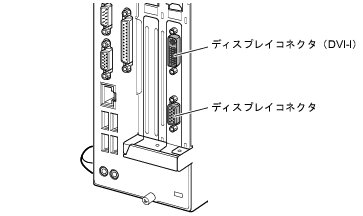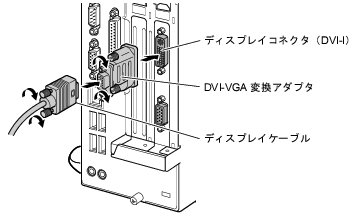表示装置の切り替え
■ ディスプレイの表示
- 1つのディスプレイで表示する
- 2つのディスプレイで同時に表示する
- 2つのディスプレイで1つのデスクトップを表示する
- 2つのディスプレイで1つのデスクトップを表示する方法については、「マルチモニタ機能」をご覧ください。
■ 注意事項
■ 2台目のディスプレイを接続する
■ 1つのディスプレイに表示する
-
- 解像度と発色数については、「解像度と発色数」をご覧ください。
「ディスプレイマネージャー通知」ウィンドウが表示される場合は、「はい」をクリックしてください。
- 解像度と発色数については、「解像度と発色数」をご覧ください。
■ 2つのディスプレイに同時に表示する(クローン機能)
-
- 解像度と発色数については、「解像度と発色数」をご覧ください。
「ディスプレイマネージャー通知」ウィンドウが表示される場合は、「はい」をクリックしてください。
- 解像度と発色数については、「解像度と発色数」をご覧ください。